停用Windows8系统内置管理员账户的方法
摘要:大家知道,只有使用Microsoft账号,才能正常访问Windows8系统的应用商店,不过该账号使用起来比较麻烦。于是,很多人会自作聪明地开...
大家知道,只有使用Microsoft账号,才能正常访问Windows 8系统的应用商店,不过该账号使用起来比较麻烦。于是,很多人会自作聪明地开启Windows 8系统的内置管理员账户,来快速访问该系统的应用商店。然而,轻易启用操作权限很大的登录账号,可能会给Windows 8系统的安全运行带来麻烦,所以,为了安全需要,我们必须按照下面的操作停用内置管理员账户:
首先以内置管理员账户登录Windows 8系统,使用“Win+X”快捷键,调出系统访问快捷菜单,点击“运行”命令,切换到系统运行文本框,输入“gpedit.msc”命令并回车,开启系统组策略编辑器。从编辑器左侧列表中,依次展开“计算机配置”|“Windows设置”|“安全设置”|“本地策略”|“安全选项”分支。
其次从该分支下面找到“用户账户控制:用于内置管理员账户的管理员批准模式”选项,并用鼠标双击该选项,弹出如图1所示的选项设置对话框,选中“已禁用”选项,确认后退出设置对话框。之后,注销内置管理员账户,重新以Microsoft账号登录Windows 8系统,以启用新的组策略设置,这样Windows 8系统的安全性能就能得到有效保证了。
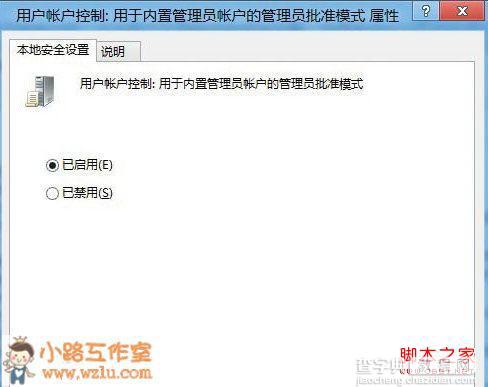
【停用Windows8系统内置管理员账户的方法】相关文章:
★ win7系统下CorelDRAW X7导入外部文本的方法
★ windows7系统下给WORD2010设置打开密码的方法
